Esercitazione: Formattazione di un report (Reporting Services)
Dopo aver aggiunto la tabella al report, usare SQL Server Data Tools (SSDT) per formattare il campo data, il campo valuta e le intestazioni di colonna nel report Ordini cliente.
In questa esercitazione:
- Formattare il campo data per visualizzare solo la data.
- Formattare il campo valuta da visualizzare come valuta.
- Modificare lo stile del testo e regolare la larghezza delle colonne.
Prerequisiti
- Completamento del passaggio 1: Creare un progetto del server di report.
- Completamento del passaggio 2: Specificare le informazioni di connessione.
- Completamento del passaggio 3: Definire un set di dati per il report tabella.
- Completamento del passaggio 4: Aggiungere una tabella al report.
Formattare la data
Per impostazione predefinita, l'espressione del campo [Date] visualizza le informazioni di data e ora. È possibile formattare tale campo in modo da visualizzare solo la data.
Aprire il file di definizione del report Ordini cliente (con estensione rdl) in Visual Studio.
Nella scheda Progettazione fare clic con il pulsante destro del mouse sulla cella contenente l'espressione del campo
[Date]poi selezionare Proprietà casella di testo.Selezionare Numero poi scegliere Data nella casella Categoria.
Nella casella Tipo selezionare 31 Gennaio 2000.
Seleziona OK.
Visualizzare l'anteprima del report per verificare la modifica della formattazione del campo
[Date]e quindi tornare alla scheda Progettazione.
Formattare la valuta
L'espressione del campo [LineTotal] visualizza un numero generico. È possibile formattare il campo in modo da visualizzare il numero come valuta.
Fare clic con il pulsante destro del mouse sulla cella contenente l'espressione
[LineTotal]e scegliere Proprietà casella di testo.Selezionare Numero e quindi scegliere Valuta dalla casella di riepilogo Categoria.
Se l'impostazione locale è Italiano (Italia), le impostazioni predefinite nella casella di riepilogo Tipo saranno le seguenti:
- Cifre decimali: 2
- Numeri negativi: (€12345,00)
- Simbolo: € italiano
Selezionare Usa separatore delle migliaia (,). Se il testo di esempio visualizzato è €12.345,00, le impostazioni sono corrette.
Seleziona OK.
Visualizzare l'anteprima del report per verificare la modifica apportata alla colonna dell'espressione
[LineTotal]e quindi tornare alla scheda Progettazione.
Modifica dello stile del testo e della larghezza delle colonne
È possibile formattare ulteriormente il report evidenziando l’intestazione e modificando quindi la larghezza delle colonne di dati.
Selezionare la tabella in modo da visualizzare gli handle di colonna e di riga sopra e accanto alla tabella. Le barre grigie lungo la parte superiore e laterale della tabella sono gli handle di riga e di colonna.
Passare il puntatore del mouse sulla riga tra gli handle di colonna in modo che il cursore assuma la forma di una doppia freccia. Trascinare le colonne fino a ottenere le dimensioni desiderate.

Evidenziare la riga contenente le etichette di intestazione di colonna, quindi selezionare Formato>Carattere>Grassetto.
Visualizzare un'anteprima del report nella scheda Anteprima.
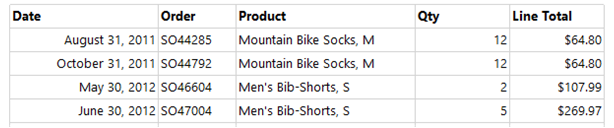
Selezionare File>Salva tutto per salvare il report.
Passaggio successivo
Commenti e suggerimenti
Presto disponibile: Nel corso del 2024 verranno gradualmente disattivati i problemi di GitHub come meccanismo di feedback per il contenuto e ciò verrà sostituito con un nuovo sistema di feedback. Per altre informazioni, vedere https://aka.ms/ContentUserFeedback.
Invia e visualizza il feedback per